Cómo borrar permanentemente el historial de llamadas en iPhone
Click para borrar permanentemente el historial de llamadas en iPhone
Cómo eliminar los datos de su teléfono, no importa, hay todavía rastros de datos dejó en su teléfono en todo momento y allí son bastantes software que puede recuperar todos los datos borrados incluso luego. Wondershare SafeEraser es el software de protección de privacidad para los usuarios de dispositivos iOS. Ayuda a borrar completamente tu dispositivo iOS para prevenir robo de identidad al vender el dispositivo con sólo un clic. Devuelve el dispositivo a un estado limpio de pizarra como era cuando justo fuera de la caja. Ningún software podrá recuperar los datos después de usar Wondershare SafeEraser para limpiar el dispositivo.
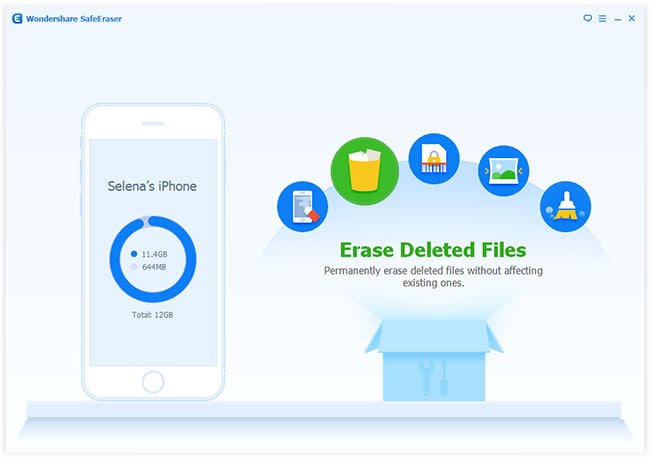
Características de SafeEraser de Wondershare
- Protege tus archivos personales con Wondershare SafeEraser
- Eliminar permanentemente archivos borrados desde tu dispositivo sin posibilidades de recuperación
- Registra los soportes de todos los datos de su dispositivo de imágenes, videos, contactos, llamadas, mensajes etc.
- Limpia los archivos de su dispositivo para acelerarlo
- Interfaz simple y fácil de usar
Cómo utilizar Wondershare SafeEraser para borrar permanentemente el historial de llamadas en iPhone
Paso 1: Descargar e instalar Wondershare SafeEraser.
Paso 2: Conecta tu iPhone y lanzar Wondershare SafeEraser.
Paso 3: Haga clic en el "borrar datos privados" entre las opciones en la ventana principal de SafeEraser.

Paso 4: Espere a que el Wondershare SafeEraser automáticamente analizar y escanear los datos presentes en el dispositivo.

Paso 5: una vez finalizado el escaneo, se listarán tus datos privados por el lado izquierdo de la ventana de SafeEraser segmentado por categorías. Marque la casilla "Historial de llamadas" y haga clic en el botón "Borrar ahora" en la parte inferior de la ventana para eliminar permanentemente todo su historial de llamadas.

Paso 6: En la siguiente ventana se le pedirá que escriba la palabra "borrar" para borrar permanentemente los datos seleccionados desde tu iPhone. Tipo 'Borrar' y haga clic en el botón "Borrar ahora" para eliminar y borrar permanentemente el historial de llamadas.

Después de eliminado el historial de llamadas, usted recibirá un mensaje "Borrado con éxito" como se ve en la imagen siguiente.

Cómo borrar las llamadas perdidas en el iPhone
Abra la aplicación teléfono en la pantalla principal.
Puntee en la ficha reciente en la parte inferior para ver sus registros de llamadas.

Pulse la ficha de llamadas perdidas en la edición de tapa y grifo en la parte superior derecha, ver la imagen tal como se indica a continuación.

Usted verá un botón rojo al lado de la perdida registros de llamadas, pulse en el botón rojo para borrar las llamadas perdidas o toque claro en la parte superior para borrar todas las llamadas perdidas juntos.

También puede pasar la llamada perdida del número o el contacto que desea eliminar y pulse el botón delete en el derecho a eliminar la llamada perdida.

Como Borrar registro de llamadas individuales en el iPhone
Abra la aplicación teléfono en la pantalla principal.
Puntee en la ficha 'Recientes' en la parte inferior para ver sus registros de llamadas.

Pulse "Edit" arriba a la derecha y pulse el botón rojo al lado del registro de llamadas individual que desea eliminar.

También puede deslizar el archivo individual a la derecha y pulse el botón eliminar que aparece a la izquierda para borrar el registro de llamadas.

Como borrar registros de llamada de FaceTime en el iPhone
Abra la aplicación de FaceTime en la pantalla principal.
Aparecerá una lista de llamadas con los números que ha llamado con FaceTime
Cambiar entre llamadas de vídeo y audio en el menú superior para encontrar la información de contacto de la persona que buscas. También puede utilizar la barra de búsqueda para encontrar el nombre de la persona que buscas.

Para borrar cualquier registro de llamadas de FaceTime, pulse "Edit" arriba a la derecha y pulse el botón rojo al lado del registro de llamadas individual que desea eliminar. El proceso es similar a la de llamada de teléfono normal.
